Ein Projekt zu managen ist Teamarbeit. Während des gesamten Projektlebenszyklus ist es entscheidend, die Kommunikation mit Teammitgliedern, Führungskräften, Kunden und anderen Stakeholdern aufrechtzuerhalten. Dazu werden Sie zweifellos verschiedene Dateitypen teilen, die Projektdaten enthalten.
Abhängig von den verwendeten Projektmanagement-Tools können unterschiedliche Dateiformate entstehen – und das kann zu Kompatibilitätsproblemen führen. Ein Beispiel dafür ist eine MPP-Datei.
Da MPP-Dateien nicht dafür gedacht sind, außerhalb von Microsoft Project, der Projektmanagement-Software, in der sie erstellt werden, geteilt zu werden, kann das Öffnen einer MPP-Dateierweiterung zu Verwirrung und Verzögerungen führen. Lesen Sie weiter, um zu erfahren, wie MPP-Dateien erstellt werden und wie Sie diese Dateierweiterung öffnen können, um wichtige Projektdaten abzurufen.
Was ist eine MPP-Datei?
Eine MPP-Datei ist ein Dateiformat, das exklusiv für Microsoft Project entwickelt wurde. Jede MPP-Datei enthält umfassende Informationen zu einem Projekt, darunter Projektplan, Zeitplan, Zeitleiste, Budget, Liefergegenstände und mehr. Im Wesentlichen ist sie ein Bauplan für das gesamte Projekt, und der Export ermöglicht es, Informationen über das Projekt an Stakeholder weiterzugeben.
Der Unterschied zwischen dem Teilen einer MPP-Datei und anderen Dateiformaten besteht darin, dass MPP-Dateien nur von Personen geöffnet werden können, die ebenfalls über eine Microsoft-Project-Lizenz verfügen. Dadurch ist vielen Personen der Zugriff auf die geteilte Datei verwehrt.
Ein häufiges Beispiel dieses Problems tritt auf, wenn MPP-Dateien mit Mac-Nutzern geteilt werden. Da Microsoft Project nicht auf einem Mac verwendet werden kann, gibt es keine Möglichkeit, eine MPP-Dateierweiterung zu öffnen, Informationen einzusehen oder Änderungen vorzunehmen. Dieses Problem wirkt sich direkt auf den Arbeitsablauf aus und verlangsamt Projekte. Selbst wenn das gesamte Team Microsoft Project verwendet, ist es wahrscheinlich, dass die geteilten Projektdaten von jemandem genutzt werden sollen, der dies nicht tut. Es gibt unzählige Projektmanagement-Tools, aber MPP-Dateien binden Sie ausschließlich an Microsoft Project.
Zum Glück ist ProjectManager eine Microsoft-Project-Alternative mit einer leistungsstarken Importfunktion, die Ihnen den Zugriff auf bestehende Daten in Ihren MPP-Dateien ermöglicht. Außerdem ist es mit jedem Betriebssystem kompatibel!
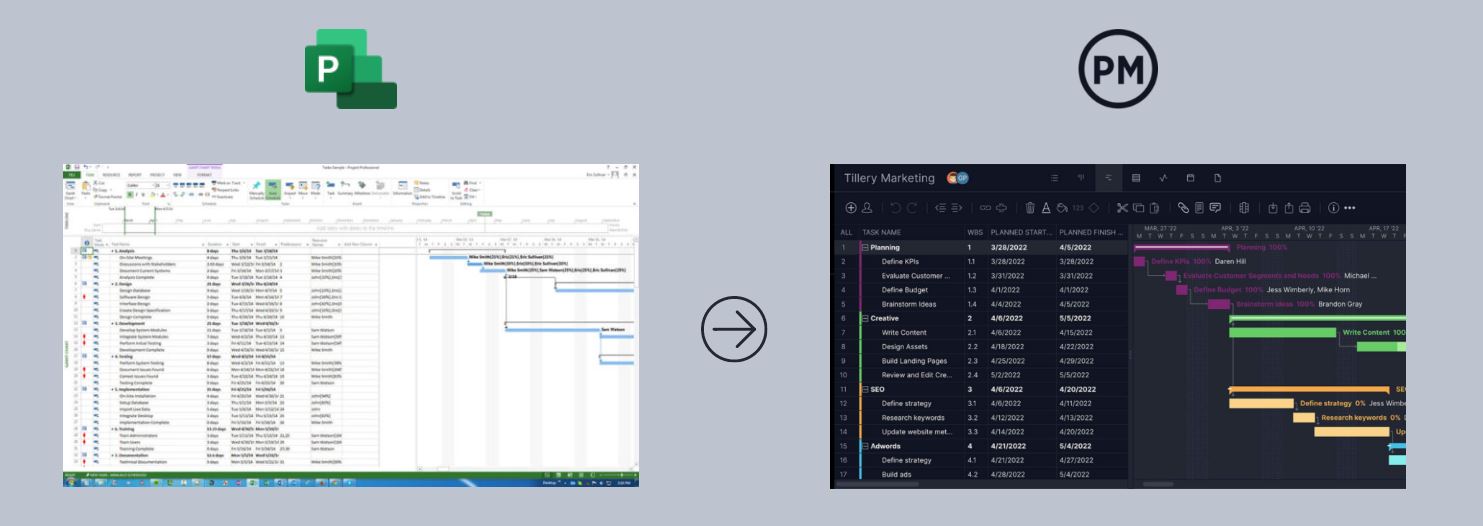
Arten von MPP-Dateien
Jede Version brachte neue Funktionen mit sich, die sich darauf auswirkten, wie Daten im MPP-Format gespeichert werden:
- Project 98 MPP-Datei: ältestes Format, nicht kompatibel mit späteren Versionen.
- Project 2000–2003 MPP-Datei: verbesserte Struktur, aber weiterhin eingeschränkte Kompatibilität zwischen Versionen.
- Project 2007 MPP-Datei: neue Felder und Verbesserungen bei der Terminplanung.
- Project 2010 MPP-Datei: führte Optionen für manuelle vs. automatische Terminplanung ein.
- Project 2013 MPP-Datei: erweiterte Berichts- und Datenvisualisierungsfunktionen.
- Project 2016 MPP-Datei: enthielt Agile-Felder und Ressourcen-Engagement.
- Project 2019/2021 MPP-Datei: etablierte das moderne Format, das noch heute verwendet wird, und kann mit den Editionen Microsoft Project Standard 2024 & Microsoft Project Professional 2024 geöffnet werden.
Neuere Versionen von Microsoft Project können ältere MPP-Dateien öffnen und konvertieren, ältere Versionen können jedoch in der Regel keine neueren öffnen. Leider sind die neuesten Versionen von Microsoft Project, Project Standard 2024 und Project Professional 2024, sehr teuer – sie werden als Einmalkauf für 929,00 € bzw. 1.659,00 € verkauft. Wenn Sie nach einer kostengünstigen Lösung suchen, um MPP-Dateien in CSV, Excel und PDF anzuzeigen, zu bearbeiten und zu exportieren, probieren Sie stattdessen ProjectManager aus.
So öffnen Sie eine MPP-Datei mit ProjectManager
Um Ihre MPP-Datei mit ProjectManager zu öffnen, müssen Sie zunächst eine 30-tägige kostenlose Testversion starten. Damit können Sie nicht nur jede Datei mit der MPP-Erweiterung öffnen, sondern die Daten auch konvertieren und sofort mit dem Projektmanagement beginnen. Außerdem ist die exportierte Datei aus ProjectManager universell kompatibel und kann von jedem geöffnet werden.
Das bedeutet, dass auch wenn ein Projekt ursprünglich in Microsoft Project erstellt wurde, es nun von Teammitgliedern ohne Microsoft-Lizenz, Stakeholdern mit Mac-Computern und allen anderen bearbeitet werden kann. Und das Beste daran: Es ist 30 Tage lang kostenlos. Folgen Sie diesen sechs Schritten, um Ihre MPP-Datei zu importieren!
1. Import Ihrer MPP-Datei starten
Wählen Sie in ProjectManager die Gantt-Ansicht und klicken Sie in der Menüleiste auf die Importoption. Dadurch wird Ihre Datei in unsere Online-Gantt-Ansicht importiert.
2. Eine MPP-Datei zum Hochladen auswählen
Ein Pop-up-Fenster erscheint. Folgen Sie den Anweisungen und wählen Sie die MPP-Datei aus, die Sie importieren möchten. Starten Sie den Import, indem Sie „Weiter“ auswählen.
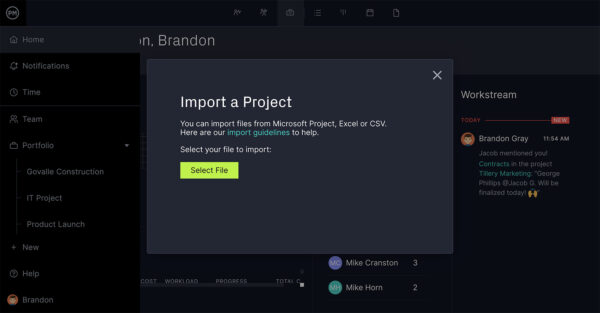
3. Importeinstellungen festlegen
Nun sehen Sie Ihren Import als „ausgewählte Datei“. Darunter wählen Sie, ob Sie die Datei als neues Projekt oder als Teil eines bestehenden Projekts importieren möchten. Falls Sie „bestehendes Projekt“ wählen, werden Sie gefragt, ob Sie die vorhandenen Daten aktualisieren oder ersetzen möchten.
4. Gesamtes Projekt oder nur Aufgabenliste importieren
Als Nächstes entscheiden Sie, ob Sie alle MPP-Daten oder nur die Aufgabenliste importieren möchten. Wenn Sie alle Daten auswählen, können Sie Ihre Datei genauso anzeigen und bearbeiten wie in Microsoft Project.
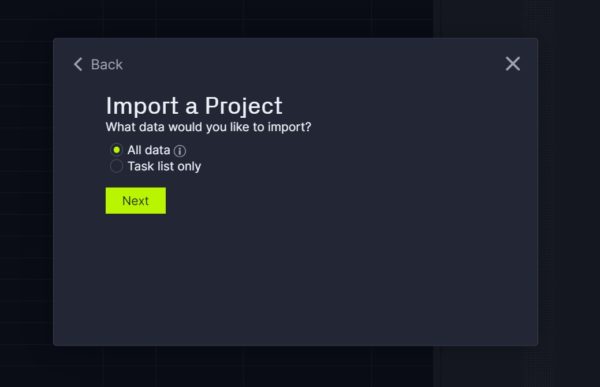
5. Pop-up-Fenster schließen
Das Pop-up-Fenster sollte nun „Erfolg!“ anzeigen. Schließen Sie das Fenster und beginnen Sie, an Ihrem Projekt zu arbeiten.
6. Ihre MPP-Datei in ProjectManager nutzen
Nachdem der Import abgeschlossen ist, können Sie Ihr Projekt online bearbeiten, die Daten in mehreren Ansichten einsehen, sie mit Stakeholdern teilen und vieles mehr.
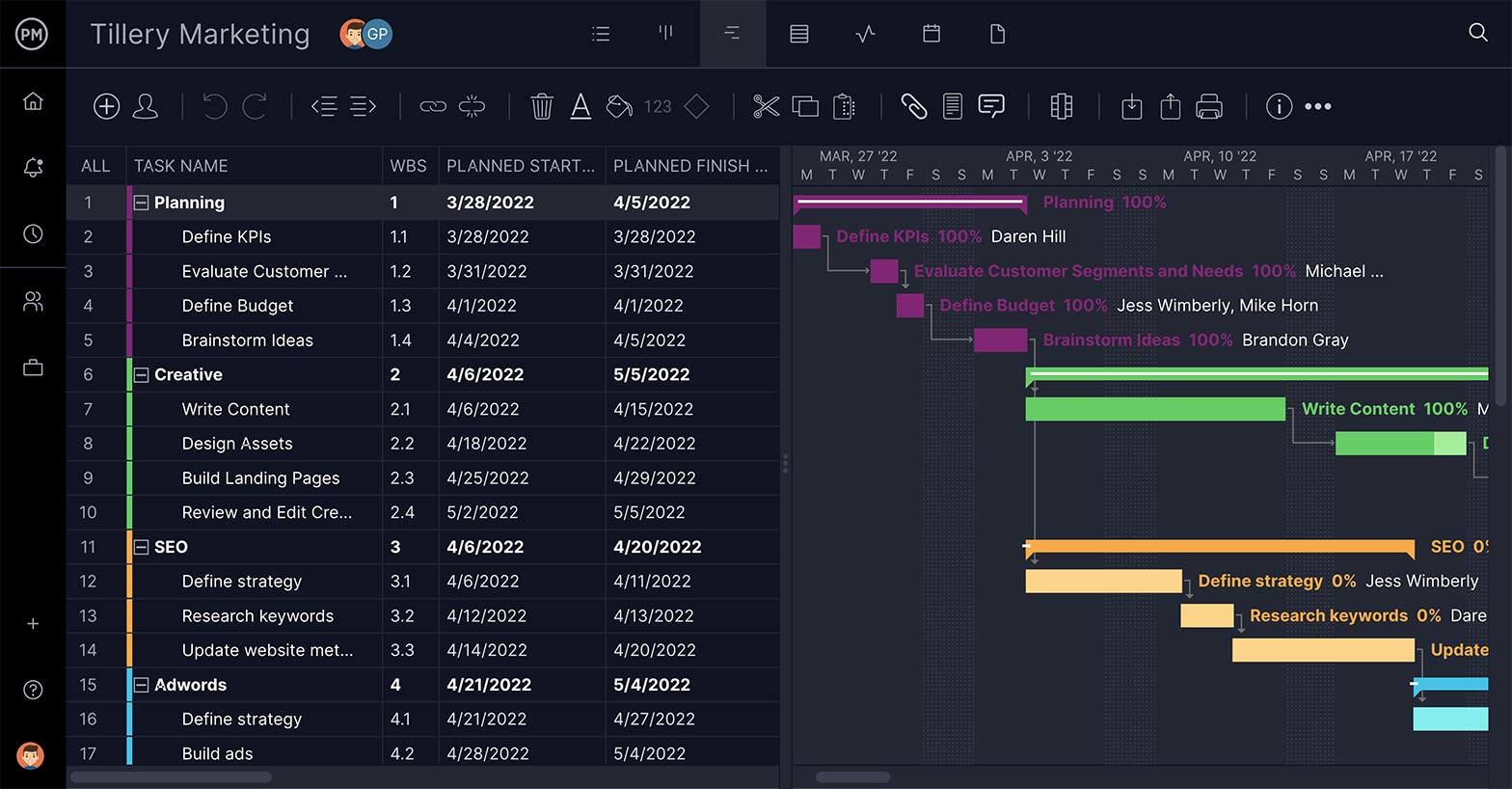
Glückwunsch! Sie haben Ihre MPP-Datei mit nur wenigen Klicks importiert, ganz ohne Konvertierungstools. Jetzt können Sie Ihr Projekt von einem zentralen Ort aus bearbeiten und Dateien exportieren, sodass Projektdaten mit jedem geteilt werden können.
Mehr über Microsoft Project
Microsoft Project ist eine der ältesten Projektmanagement-Softwarelösungen und Teil der MS-Office-Suite. Mit Microsoft Project können Nutzer jeden Aspekt ihres Projekts verwalten – mit einer Vielzahl von Ansichten und Funktionen, einschließlich Gantt-Diagrammen, Zeitplänen, Ressourcenmanagement-Tools und mehr.
Allerdings ist Microsoft Project eine sehr technische Projektmanagement-Lösung, die es neuen Nutzern besonders schwer macht, den Einstieg zu finden. Besonders für Anwender, die nicht mit anderen MS-Office-Apps oder der Microsoft-Oberfläche vertraut sind, ist die Lernkurve steil und kann Projekte verzögern.
Darüber hinaus kann Microsoft Project – im Gegensatz zu vielen anderen MS-Tools wie Excel, Word oder PowerPoint – nur unter Windows ausgeführt werden. Das bedeutet, dass Mac-OS-Nutzer keine Möglichkeit haben, das Tool direkt zu verwenden. Ebenso können Personen, die mit einem Mac oder einem anderen Nicht-Windows-Betriebssystem arbeiten, keine MPP-Dateien öffnen.
Weitere Möglichkeiten zum Öffnen einer MPP-Datei
Wenn Sie eine MPP-Datei mit derselben Version von Microsoft Project öffnen, ist der Vorgang recht einfach. Das Öffnen einer MPP-Datei mit einer externen Anwendung ist jedoch deutlich komplizierter und kann mehrere zusätzliche Schritte erfordern.
Wie man eine MPP-Datei mit verschiedenen Versionen von Microsoft Project öffnet
Wenn Sie weiterhin Microsoft Project zum Öffnen Ihrer MPP-Datei verwenden möchten, ist es wichtig zu wissen, dass zwar einige Versionen von Microsoft Project kompatibel sind, es aber ebenso viele inkompatible Kombinationen gibt. Das bedeutet, dass Stakeholder, die mit unterschiedlichen Versionen von Microsoft Project arbeiten, beim Öffnen von MPP-Dateien genauso auf Probleme stoßen können wie beim Einsatz unterschiedlicher PM-Software.
Nachfolgend finden Sie eine Liste verschiedener Versionen von Microsoft Project, beginnend mit Microsoft Project 98. Das Problem liegt darin, dass nicht alle Versionen die Dateien der anderen öffnen können. So gibt es beispielsweise keine Möglichkeit, eine MPP-Datei aus Microsoft Project 98 mit MS Project 2013 zu öffnen – und umgekehrt. Hier die Einschränkungen der einzelnen Versionen:
- MS Project 98 kann Project 4.x- und Project-98-Dateien öffnen.
- MS Project 2000 kann Project-98- und Project-2000-Dateien öffnen.
- MS Project 2002 kann Project-98-, Project-2000- und Project-2002-Dateien öffnen.
- MS Project 2003 kann Project-98-, 2000-, 2002- und 2003-Dateien öffnen.
- MS Project 2007 kann Project-98-, 2000–2003- und 2007-Dateien öffnen.
- MS Project 2010 kann Project-98-, 2000–2003-, 2007- und 2010-Dateien öffnen.
- MS Project 2013 kann Project-2000–2003-, 2007-, 2010- und 2013-Dateien öffnen.
- MS Project 2016 kann Project-2000–2003-, 2007-, 2010-, 2013- und 2016-Dateien öffnen.
- MS Project 2019 kann Project-2000–2003-, 2007-, 2010-, 2013-, 2016- und 2019-Dateien öffnen.
Wie Sie sich vorstellen können, wird dies zu einem großen Problem, wenn Stakeholder unterschiedliche Versionen von Microsoft Project besitzen. Kunden und Investoren haben zum Beispiel Schwierigkeiten, auf die vom Projektteam gesendeten Daten zuzugreifen, ohne auf Workarounds oder Alternativen zurückzugreifen.
Warum Sie Excel nicht zum Öffnen einer MPP-Datei verwenden können
Wenn Nutzer Probleme beim Öffnen von MPP-Dateien haben, hoffen viele, dass sie Excel nutzen können, da es manchmal einfacher ist, Projektdaten über Tabellenkalkulationen zu teilen. Leider ist dies bei MPP-Dateien keine praktikable Option.
Excel kann MPP-Dateien nicht ohne ein Konvertierungstool öffnen, das die Dateierweiterung von MPP in XLS umwandelt. Solche Tools gibt es, aber sie haben viele Nachteile. Zum einen fügen sie einen zusätzlichen Schritt hinzu, um auf Projektdaten zuzugreifen. Was einfach sein sollte, wird so zu einem mehrstufigen Prozess.
Darüber hinaus können Konvertierungsprogramme Ihre Daten gefährden. Immer wenn Dateiformate von einem Typ in einen anderen umgewandelt werden, besteht das Risiko, dass Daten verändert, verloren oder sogar gestohlen werden.
Was ist mit einem Microsoft-Project-Viewer zum Öffnen von MPP-Dateien?
Um eine MPP-Datei aus einer Nicht-MS-Anwendung oder auf einem Mac-Computer zu öffnen, nutzen viele Anwender einen Microsoft-Project-Viewer. Diese „Viewer“ ermöglichen es, die MPP-Dateierweiterung in einem anderen Format, oft als PDF, herunterzuladen und anzuzeigen.
Aber selbst wenn die MPP-Datei geöffnet wurde, können Sie keine Änderungen an den Daten vornehmen, keine Kommentare hinterlassen oder zusammenarbeiten. Wie der Name schon sagt, können Sie das Projekt lediglich ansehen. Die gute Nachricht ist, dass ProjectManager die Lösung ist, die jede MPP-Datei ohne Microsoft Project entsperrt und es Ihnen ermöglicht, problemlos an Projekten zu arbeiten.
ProjectManager kann, was Microsoft Project nicht kann
ProjectManager bietet Nutzern eine Vielzahl von Funktionen und Tools, die das Teilen, Bearbeiten und die Zusammenarbeit an Projekten einfach machen – nicht komplizierter. Planen und terminieren Sie die Details Ihrer Projekte gemeinsam mit Ihrem Team auf unseren Gantt-Diagrammen, in denen Sie Ihr Projekt von Anfang bis Ende abbilden können. Das Beste daran: Ganz gleich, auf welchem Betriebssystem Ihr Team arbeitet, alle haben Zugriff – alles, was Sie brauchen, ist eine Internetverbindung.
Sobald Ihr Projekt startet, erhalten Sie Zugriff auf ein Echtzeit-Dashboard, das alle wichtigen Projektkennzahlen in einer einzigen Ansicht darstellt. Die Diagramme und Grafiken werden automatisch aktualisiert, sobald Ihr Team den Status der Projektaufgaben anpasst.

Wir verfügen außerdem über leistungsstarke integrierte Berichtsfunktionen, die den Austausch potenziell inkompatibler Dateiformate überflüssig machen. Wählen Sie einfach die gewünschten Optionen, um Ihren Bericht zu erstellen, und versenden Sie ihn mit der Gewissheit, dass er ohne Umstände beim Empfänger ankommt.
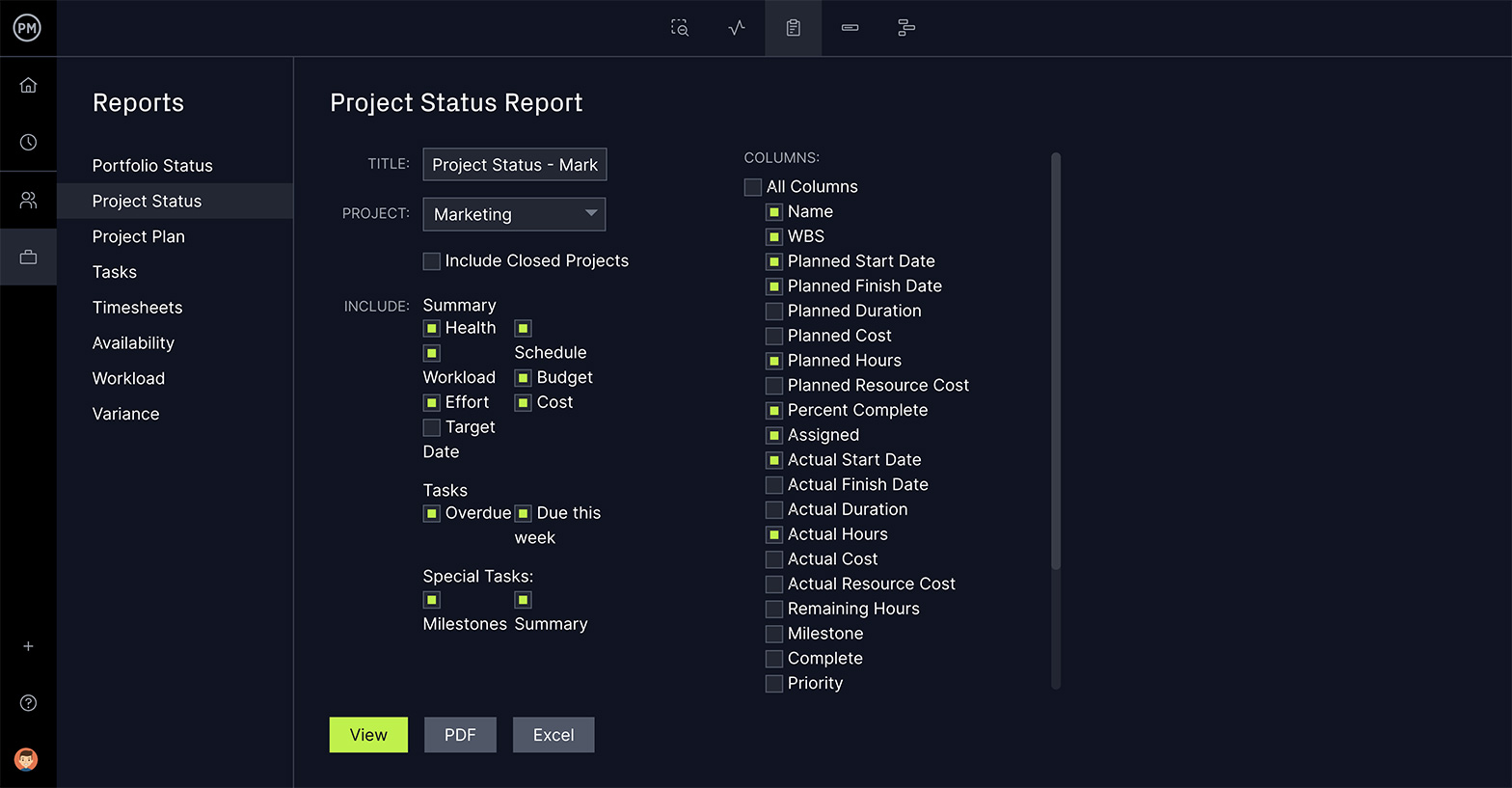
ProjectManager ist eine cloudbasierte Projektmanagement-Lösung, die mit MPP-Dateien aller Versionen von Microsoft Project kompatibel ist. Arbeiten Sie mit Teammitgliedern und anderen Stakeholdern von überall aus – egal ob sie Mac– oder Windows-Nutzer sind. Flexible Importoptionen stellen sicher, dass das Dateiformat kein Hindernis darstellt. Importieren, bearbeiten und teilen Sie all Ihre Projekte mit nur wenigen Klicks, unabhängig von der ursprünglichen Dateierweiterung. Starten Sie noch heute Ihre kostenlose Testversion von ProjectManager.
FAQ zum MPP-Dateiformat
Internetnutzer haben viele Fragen zu Microsoft Project-Dateien (MPP-Dateien). Hier sind einige davon.
Welche Microsoft-Produkte können MPP-Dateien öffnen?
MPP-Dateien sind das native Format von Microsoft Project und können in den Editionen Microsoft Project Standard 2024 und Project Professional 2024 geöffnet werden. Auch Project Server arbeitet mit MPP-Dateien, wenn Projekte ein- oder ausgecheckt werden. Andere Microsoft-Apps wie Planner oder Excel können MPP-Dateien nicht direkt öffnen.
Kann ich MPP-Dateien ohne Microsoft Project öffnen?
Ja, aber Sie müssen trotzdem eine Alternative zu Microsoft Project erwerben, wie zum Beispiel ProjectManager. Damit können Sie MPP-Dateien öffnen, bearbeiten und in verschiedene Formate wie CSV, Excel und PDF exportieren.
Kann ich MPP-Dateien mit Microsoft Planner öffnen?
Nein. Microsoft Planner unterstützt das MPP-Dateiformat nicht. Planner ist ein schlankes Tool für Aufgabenmanagement und arbeitet unabhängig von Project. Wenn Sie mit MPP-Dateien arbeiten müssen, benötigen Sie Microsoft Project oder eine kompatible Drittanbieter-Lösung wie ProjectManager, die den Import oder die Konvertierung von MPP-Dateien in ein anderes Format unterstützt.
Was ist der Unterschied zwischen MPP- und MPT-Dateien in Microsoft Project?
Eine MPP-Datei ist eine Arbeitsprojektdatei, die Aufgaben, Ressourcen, Zeitpläne und Zuweisungen enthält. Eine MPT-Datei ist ein Vorlagenformat, das vordefinierte Projektstrukturen, Kalender und Einstellungen speichert, aber keine aktuellen Projektdaten. Mit einer MPT-Datei erstellen Sie konsistente neue Projekte, während MPP-Dateien die tatsächliche laufende Arbeit nachverfolgen.
Kann ich eine MPP-Datei in Excel, PDF oder ein anderes Format konvertieren?
Ja. In Microsoft Project oder ProjectManager können Sie Projektdaten nach Excel exportieren, um weitere Analysen durchzuführen, oder als PDF speichern, um sie einfach zu teilen. ProjectManager ermöglicht auch die Konvertierung von MPP-Dateien in Formate wie Excel, CSV oder PDF. Während Exporte die Kerndaten beibehalten, werden komplexe Terminierungen oder Formatierungsdetails möglicherweise nicht vollständig übertragen.
